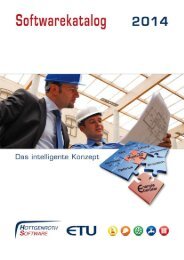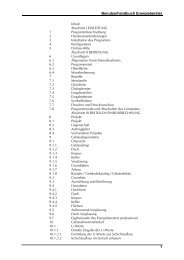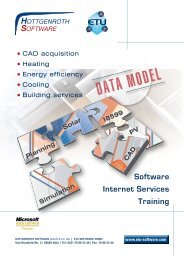Help Project generated with Robohelp®. - ETU Software Gmbh
Help Project generated with Robohelp®. - ETU Software Gmbh
Help Project generated with Robohelp®. - ETU Software Gmbh
Erfolgreiche ePaper selbst erstellen
Machen Sie aus Ihren PDF Publikationen ein blätterbares Flipbook mit unserer einzigartigen Google optimierten e-Paper Software.
# $ + K @ Armaturen einfügen<br />
Neben den Objekten gibt es im oberen Bereich der Werkzeugpalette, direkt unterhalb der<br />
Wassertypen für die Teilstrecken,<br />
noch eine weitere Gruppe von Elementen, die im Programm unter der Bezeichnung „Armaturen"<br />
zusammengefasst sind. Im Gegensatz zu den Objekten, die frei auf der Zeichenfläche positioniert<br />
werden können, sind diese Elemente fest einer Teilstrecke zugeordnet, d.h. sie können nur auf<br />
einer Teilstrecke platziert werden.<br />
Durch Anklicken des Symbols für eine gewünschte „Armatur" rastet der Schalter ein.<br />
Klicken Sie nun an die gewünschte Stelle auf der Teilstrecke, auf der die Armatur platziert<br />
werden soll. Sofort erscheint an der Mausposition das Symbol für die gewünschte Armatur. Zur<br />
besseren Übersicht und zur Unterscheidung von den Objekten, wird das Symbol in der jeweiligen<br />
Farbe der Teilstrecke dargestellt. Um die korrekte Ausrichtung des Symbols entsprechend der<br />
Strömungsrichtung kümmert sich das Programm selbsttätig.<br />
Falls Sie die Teilstrecke nicht treffen oder wenn die Armatur nicht für den Wassertyp der<br />
Teilstrecke geeignet ist, wird keine Armatur eingefügt. So können Sie z.B. selbstverständlich in<br />
eine Abwasserleitung keine Absperrventile setzen.<br />
Solange die linke Maustaste gedrückt gehalten wird, kann die Position der Armatur durch<br />
Verschieben der Maus angepasst werden.<br />
Nach dem Einfügen wird wieder auf Markierungsmodus umgeschaltet.<br />
Sollen nacheinander mehrere Armaturen eingefügt werden, so ist nach dem Drücken des Buttons<br />
die Shift- Taste (Umschalttaste für Großschreibung) zu drücken und festzuhalten. Alternativ kann<br />
auch die CapLock- Taste (Feststelltaste der Umschaltung auf Großschrift) gedrückt werden.<br />
Siehe auch<br />
Armaturen markieren<br />
Armaturen löschen<br />
Armaturen verschieben<br />
# Armaturen_einfügen<br />
$ Armaturen einfügen<br />
+ WasserPlus:000620<br />
K Armaturen einfügen<br />
@ Status|0|||0||||||